
Як видалити звук, голос з відео? Як зробити відео без звуку?
Стаття розповість, як видалити звук з відео.
Навігація
Багато користувачів люблять знімати відео на телефон або цифрову камеру. Але іноді буває так, що сам звук, записаний на відео, може супроводжуватися будь-якими сторонніми шумами, які зовсім не порадували слух. Часто, я хочу, щоб видалити звук на всіх, і записати свою особисту звукову доріжку, наприклад, фонову музику.

Як видалити звук з відео і зробити відео без звуку або з власної звуковою доріжкою?
Що робити, якщо вам потрібно видалити звук або голос з відео? Як зробити відео без звуку або зробити ролик для подальшого запису вашої звукової доріжки? Давайте поговоримо про це в нашому огляді.
Видалити звук з відео за допомогою програми Movavi
Один із способів, щоб видалити звук з відео є використання спеціального редактора відео " Movavi." За допомогою цієї програми, ви можете зробити відео з повною відсутністю звуку, а також замінити оригінальний саундтрек на будь-якому іншому.
Для того, щоб почати працювати в програмі, виконайте наступні дії:
- Для початку, скачайте програму на цьому посилання. Потім запустіть інсталяційний файл і дотримуйтесь інструкцій по установці програми. В результаті, відеоредактор після установки запуститься сам.
- У вікні програми, натисніть на кнопку " Створення проекту в розширеному режимі«А потім натисніть на" Додати файли" Програма запропонує вам вибрати відео на комп'ютері, з якого ви хочете видалити звук. Відео завантажиться, і в нижній частині відео-редактор буде видно відео доріжки.
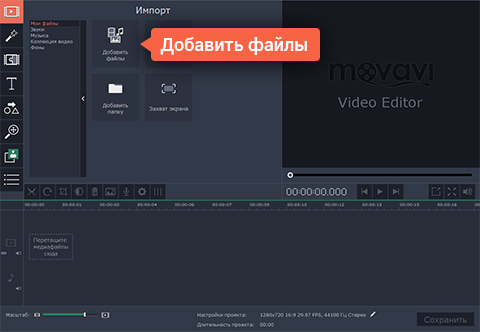
Як видалити звук з відео і зробити відео без звуку або з власної звуковою доріжкою?
- У нижній частині програми, де відображаються відеокамери, натисніть кнопку " Вимкніть звук всієї доріжки"(Див. На скріншоті). Після цього звук буде видалено з відео, і ви можете зберегти ролик на комп'ютері.
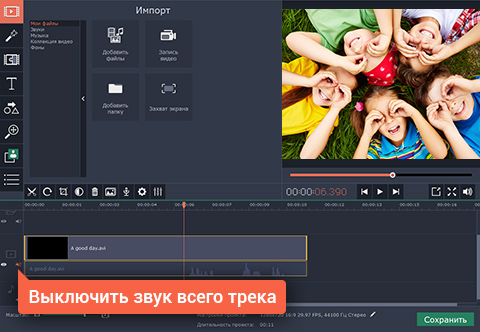
Як видалити звук з відео і зробити відео без звуку або з власної звуковою доріжкою?
- Якщо вам потрібно замінити стару аудіо-треку для нового, натисніть кнопку " Додати файли"А завантажте будь-який аудіофайл з комп'ютера (формат файлу може бути будь-яким з усіх відомих). Аудіо доріжка також відображатиметься в нижній частині програми паралельно з відеокімнаткою.
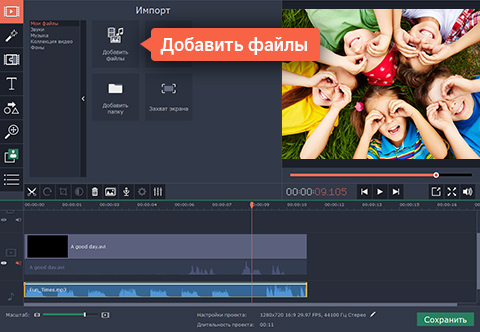
Як видалити звук з відео і зробити відео без звуку або з власної звуковою доріжкою?
- Натисніть кнопку " Урятувати" Ви можете зберегти відео на комп'ютері, гаджет або завантажити онлайн. Виберіть якість відео, формат та натисніть " Почати».
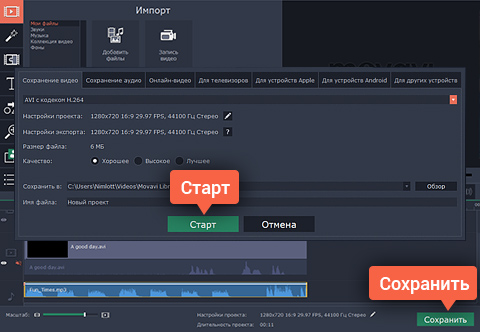
Як видалити звук з відео і зробити відео без звуку або з власної звуковою доріжкою?
Видаліть звук з відео за допомогою програми Sony Vegas
Програма " Sony Vegas.»Можна виконувати ті ж особливості, що й попередній. Ви можете завантажити його тут. Щоб видалити звук з відео, виконайте такі дії:
- Запустити Sony Vegas."І через меню" Відкритий файл»Завантажте відео до програми. Ви побачите відео та аудіо (виділені червоною рамкою на скріншоті) доріжки.
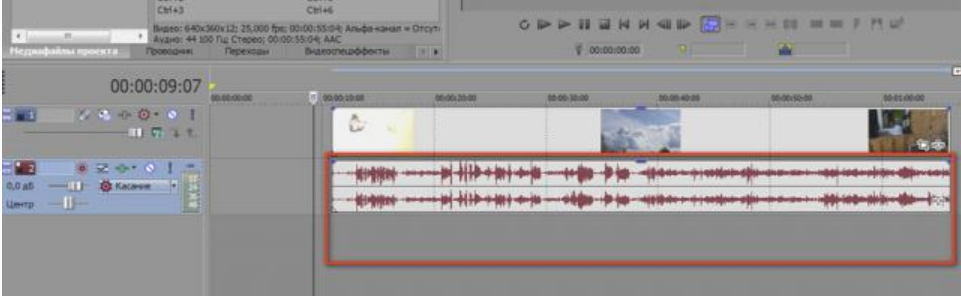
Як видалити звук з відео і зробити відео без звуку або з власної звуковою доріжкою?
- Виділіть звуку та натисніть " Ігнорувати групування подій»Щоб мати можливість редагувати його окремо від відеосервісу.

Як видалити звук з відео і зробити відео без звуку або з власної звуковою доріжкою?
- Далі на клавіатурі натисніть "Ключ" Дель.» (« Видалити.") - Ця дія буде видалити звукову доріжку з відео. Якщо вам потрібно додати інший звуковерт, то через меню " Папки-відкритий»Завантажте його в програму.
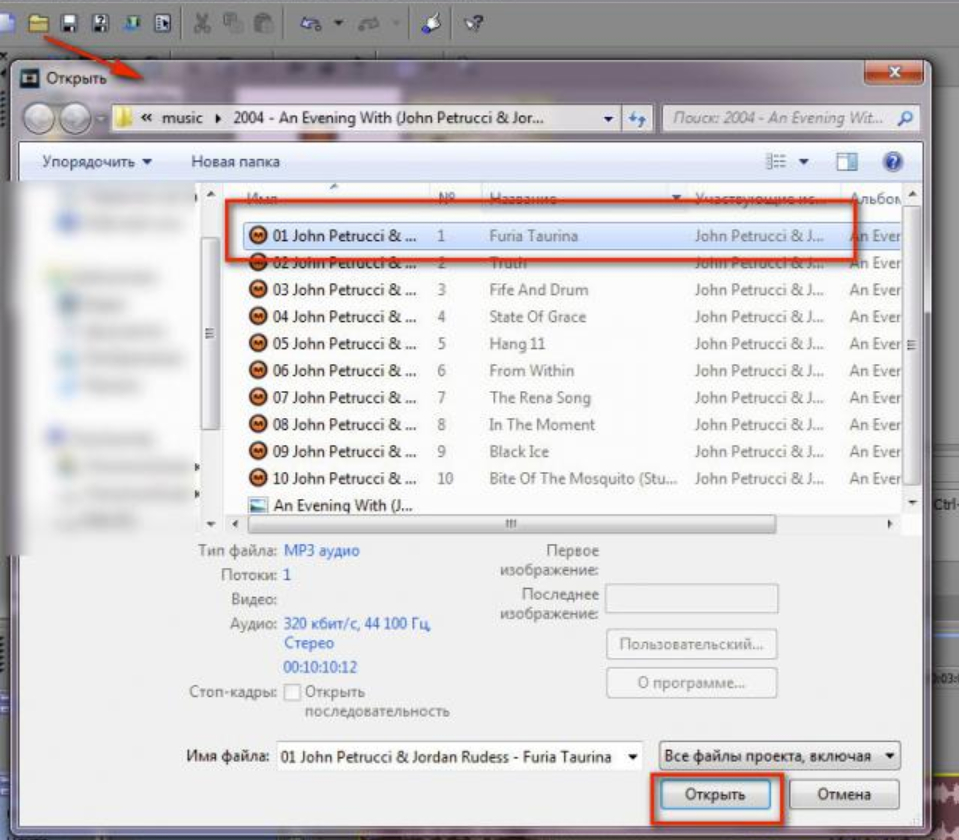
Як видалити звук з відео і зробити відео без звуку або з власної звуковою доріжкою?
- Тепер нам потрібно щось тримати, то ми маємо це (або відео без звуку, або відео з аудіокою, вибраною нами). Натисніть на " Властивості відео"А у вікні, що відкриється на вкладці" Відеоролик"Протилежний елемент" Зразок»Виберіть формат відео.
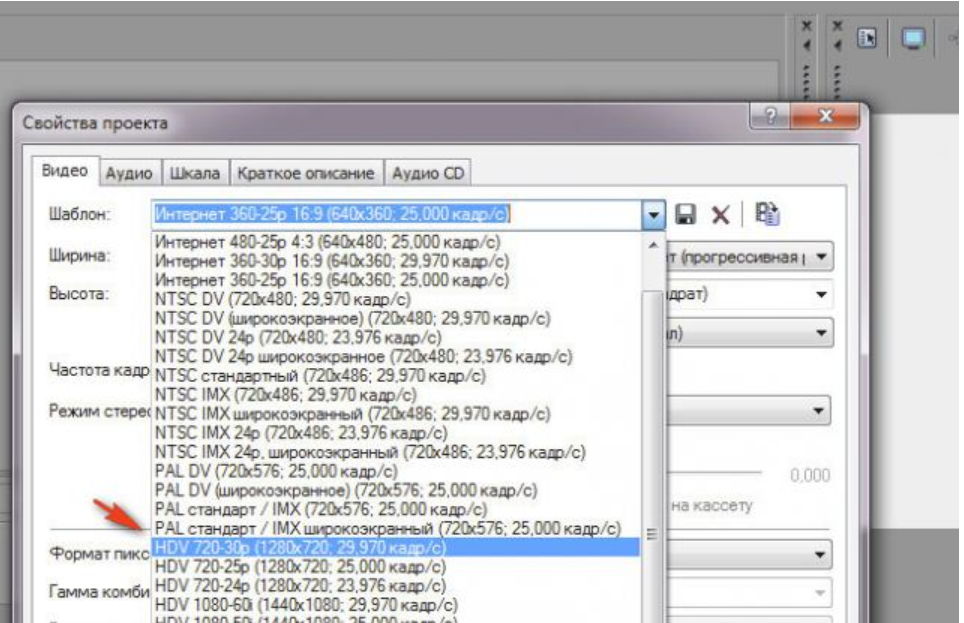
Як видалити звук з відео і зробити відео без звуку або з власної звуковою доріжкою?
- Якщо ми повністю зняли звук, то ми пропускаємо цей крок, якщо ми додаємо новий звук, то на вкладці " Аудіо»Ми вибираємо якість дотримання та розтягування.

Як видалити звук з відео і зробити відео без звуку або з власної звуковою доріжкою?
- Далі, у кожному вікні, що відкривається, натисніть кнопку " добре»
- Потім натисніть на кнопку " Візуалізують, як«Давайте дамо ім'я нашого файлу, вибрати формат відео знову і вказати, куди зберегти файл.
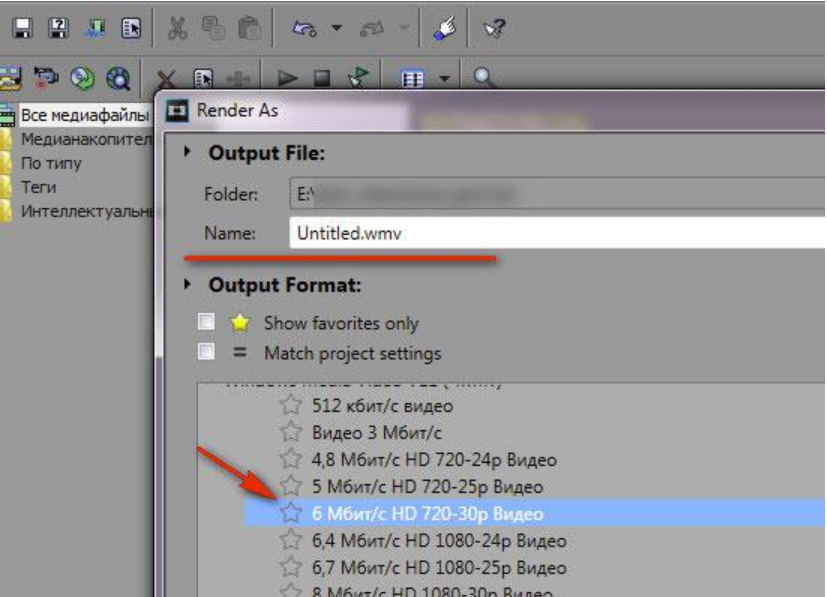
Як видалити звук з відео і зробити відео без звуку або з власної звуковою доріжкою?
Вимкнути аудіо з відео за допомогою онлайн-ресурсу CloudConvert.com
Видалення звуку з відео можна використовувати без допомоги будь-яких програм і встановити їх на комп'ютері. Нам потрібен тільки Інтернет і сайт cloudConvert.com..
- Заходимо на вказаний сайт через будь-який браузер
- Натисніть на " Виберіть файли.«А потім виберіть відео на комп'ютері, в якому ми хочемо, щоб видалити звук (виділіть відео за допомогою миші і натисніть на" відчинено»).
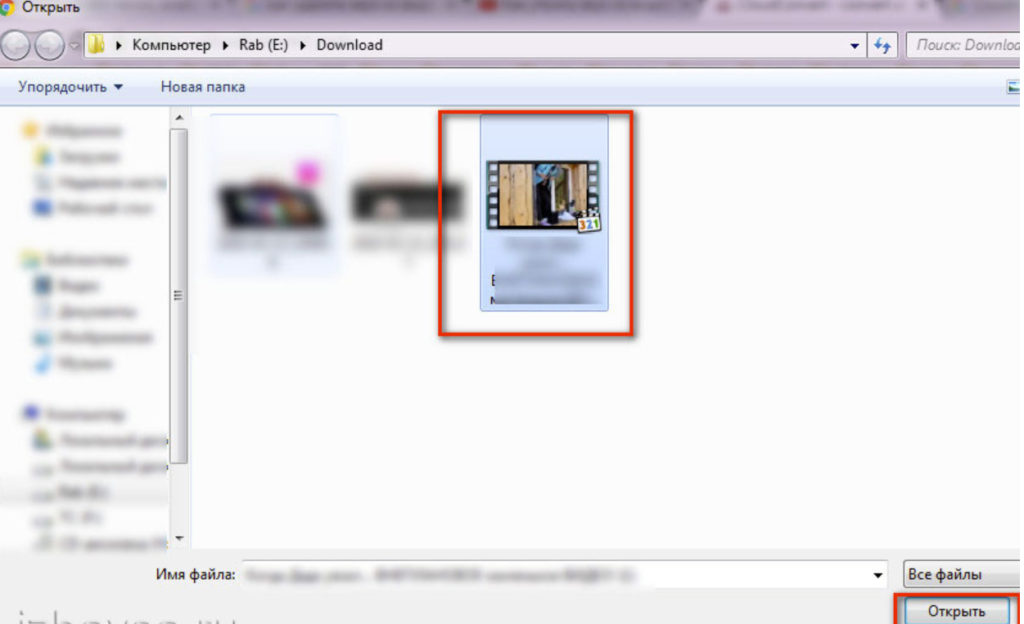
Як видалити звук з відео і зробити відео без звуку або з власної звуковою доріжкою?
- Ми чекаємо відео для завантаження на сайт. Після цього натисніть на значок ключа

Як видалити звук з відео і зробити відео без звуку або з власної звуковою доріжкою?
- Далі система запропонує конвертувати відео. Нам потрібно буде видалити звук, і для цього ми робимо дію, вказане на скріншоті.
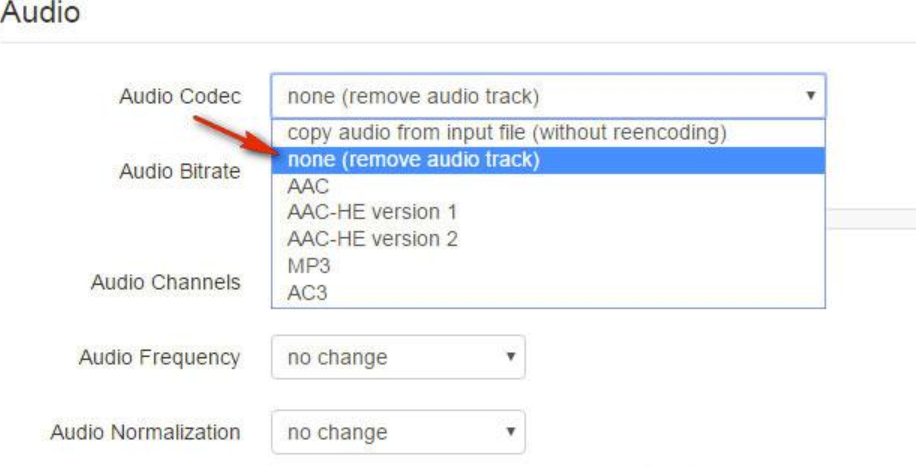
Як видалити звук з відео і зробити відео без звуку або з власної звуковою доріжкою?
- Натисніть на червону кнопку для конвертації відео
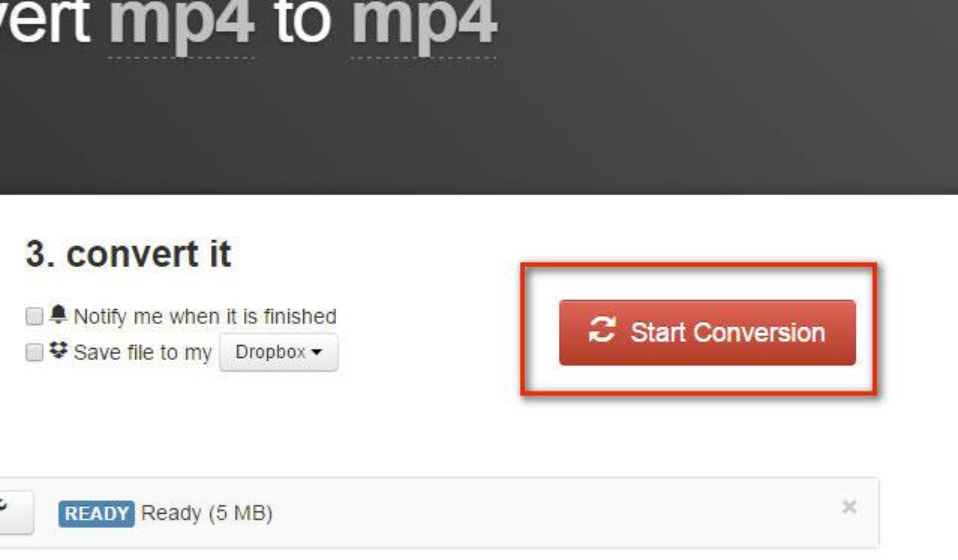
Як видалити звук з відео і зробити відео без звуку або з власної звуковою доріжкою?
- Ми чекаємо, поки процес перетворення закінчиться. Після цього завантажте те, що ми зробили на комп'ютері.
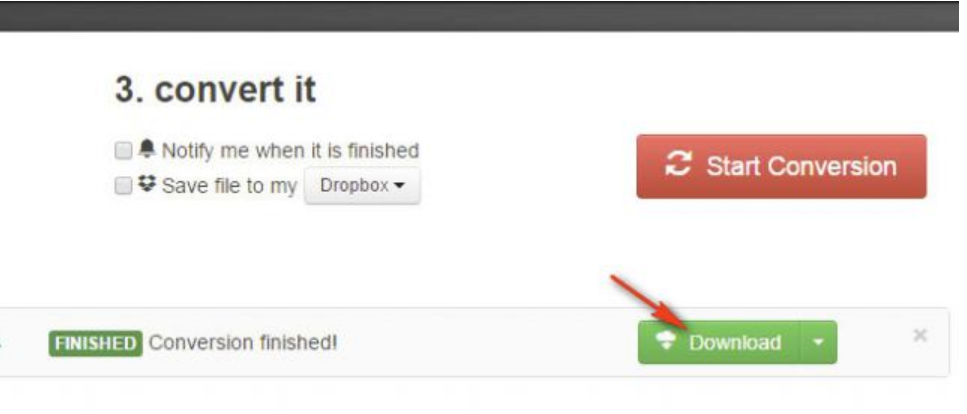
Як видалити звук з відео і зробити відео без звуку або з власної звуковою доріжкою?

Так-так статтю.